Топ 8 начина да поправите Снапцхат који не шаље сигурносни код
Мисцелланеа / / April 06, 2023
Снапцхат остаје платформа за младе упркос конкуренцији Инстаграма и Тиктока. Снапцхат подстиче кориснике да додају број мобилног телефона и адресу е-поште како би повратили изгубљени налог. Компанија такође тражи верификациони код када заборавите лозинку, користите апликацију на новом телефону или са друге ИП адресе.

Снапцхат такође тражи сигурносни код када омогућите 2ФА (двофакторску аутентификацију) за свој налог и изаберете текстуалне поруке да бисте потврдили свој идентитет.
1. Ресетујте мрежно повезивање
То је прва ствар коју ћете морати да урадите кад год се суочите са проблемима са примањем безбедносних кодова са Инстаграма, ВхатсАпп-а или Снапцхата. Мораћете да обезбедите да ваш телефон има мрежну везу, иначе неће примати долазне позиве или поруке. Можете привремено да омогућите режим рада у авиону и онемогућите га да бисте ресетовали мрежну везу вашег Андроид-а или иПхоне-а.
иПхоне
Корак 1: Превуците прстом из горњег десног угла да бисте приступили Контролном центру.
Корак 2: Омогућите режим рада у авиону и онемогућите га након неколико секунди.
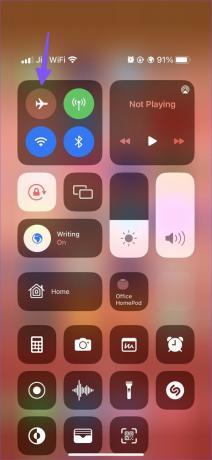
Андроид
Корак 1: Превуците прстом од врха да бисте приступили менију Брза подешавања.
Корак 2: Омогућите плочицу Режим рада у авиону и онемогућите је након неког времена.
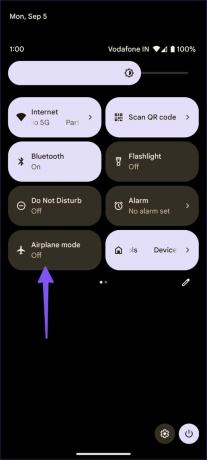
Отворите Снапцхат, унесите своје корисничко име и лозинку и поново окушајте срећу са сигурносним кодом.
2. Ресетујте мрежна подешавања
Због погрешне мрежне поставке на вашем иПхоне или Андроид телефону, можда ћете се суочити са проблемима са примањем текстуалних порука. Требало би да ресетујете мрежна подешавања на телефону и покушајте поново. Прочитајте наш посвећени пост да бисте научили како ресетовати мрежна подешавања на иПхоне-у и Андроид-у.
Ресетовање мрежних подешавања неће утицати на ваше апликације и податке на телефону. Уклониће само сачуване Ви-Фи везе, Блуетоотх уређаје и ВПН профиле.
3. Проверите свог оператера и Снапцхат сервере
Снапцхат не шаље верификациони код можда је због квара на страни сервера. Нећете добити сигурносни код када се ваш локални оператер или Снапцхат суочи са проблемима са сервером. Можете посетити Довндетецтор.цом у прегледачу и потражите свог оператера и Снапцхат. Ако приметите већи број извештаја о прекиду рада или коментара корисника који се суочавају са истим, морате сачекати да ваш оператер или Снапцхат реши проблем.
4. Проверите нежељене поруке
Шансе су да је Снапцхат већ послао сигурносни код путем текстуалне поруке, али је доспео у сандуче за нежељену пошту. Подразумевана апликација Мессагес на иПхоне-у и Андроид-у може бити агресивна и слати важне поруке у нежељену пошту.
иПхоне
Корак 1: Отворите апликацију Поруке на иПхоне-у.
Корак 2: Додирните Филтери на врху.
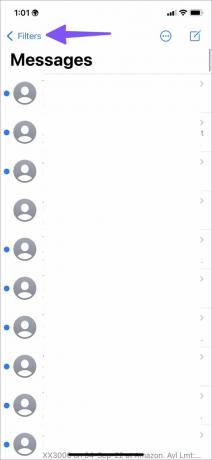
Корак 3: Пронађите сигурносни код Снапцхат-а у менију „Непознати пошиљаоци“ и „Јунк“.
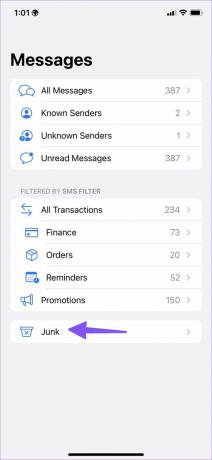
Андроид
Корак 1: Покрените апликацију Мессагес на Андроид-у.
Корак 2: Додирните мени са три тачке у горњем десном углу.
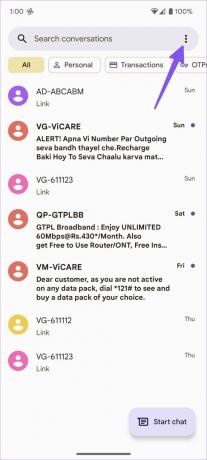
Корак 3: Отворите фасциклу Нежељена пошта и блокирано.
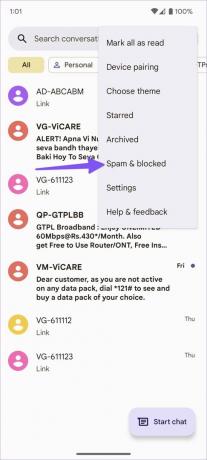
5. Примите верификациони код путем е-поште
Када заборавите своју Снапцхат лозинку, друштвена мрежа вам омогућава да је ресетујете путем сигурносног кода који сте примили текстуалном поруком или е-поштом. Ако не добијете Снапцхат верификациони код, имате опцију да га примите и путем е-поште.
Корак 1: Отворите апликацију Снапцхат на свом телефону.
Корак 2: Додирните опцију „Заборавили сте лозинку?“.

Корак 3: Додирните преко е-поште и Снапцхат ће послати сигурносни код на вашу сачувану адресу е-поште.

6. Проверите нежељену е-пошту
Слично вашем пријемном сандучету за поруке, требало би да проверите Гмаил и Оутлоок кутију за нежељену пошту да бисте проверили примљени Снапцхат безбедносни код.
Гмаил
Корак 1: Отворите Гмаил у веб прегледачу и пријавите се на свој налог.
Посетите Гмаил
Корак 2: Проширите „Још“ са леве бочне траке.

Корак 3: Кликните на картицу Спам.

Мицрософт Оутлоок
Корак 1: Отворите локацију Мицрософт Оутлоок у веб прегледачу на рачунару и пријавите се на свој налог.
Посетите Мицрософт Оутлоок
Корак 2: Изаберите „Спамбок“ са бочне траке и погледајте да ли сте примили сигурносни код од Снапцхата или не.

7. Онемогућите ВПН и покушајте поново
Када Снапцхат открије необичну везу са друге локације и ИП адресе, може тражити верификациони код да потврди ваш идентитет. Ако користите ВПН везу, онемогућите је на телефону и покушајте поново.
8. Подесите 2ФА на Снапцхату
Када вратите приступ свом Снапцхат налогу, требало би да омогућите двофакторску аутентификацију (2ФА) преко апликација за аутентификацију (а не текстуалне поруке). Следећи пут, не морате да чекате да Снапцхат пошаље сигурносни код. Верификациони код можете добити из 2ФА мобилне апликације.
Корак 1: Отворите Снапцхат на свом телефону. Додирните свој профил у горњем левом углу.

Корак 2: Изаберите Подешавања зупчаника.

Корак 3: Отворите мени Двофакторска аутентификација и притисните Настави.


4. корак: Користите апликацију за аутентификацију да додате додатни ниво безбедности и пратите упутства на екрану да бисте довршили процес.

Приступите свом Снапцхат налогу
Може вас збунити када уопште не добијете сигурносни код. Ако се често виђате у истој ситуацији, пратите горенаведена решења и преузмите контролу над својим Снапцхат налогом.
Последњи пут ажурирано 15. септембра 2022
Горњи чланак може садржати партнерске везе које помажу у подршци Гуидинг Тецх. Међутим, то не утиче на наш уреднички интегритет. Садржај остаје непристрасан и аутентичан.



